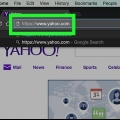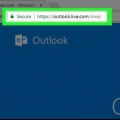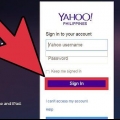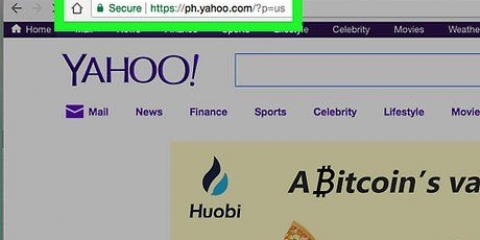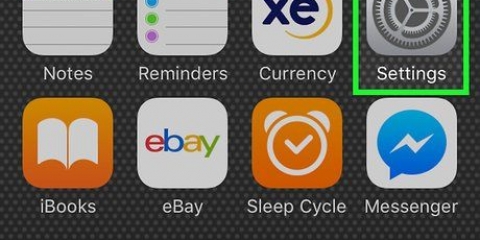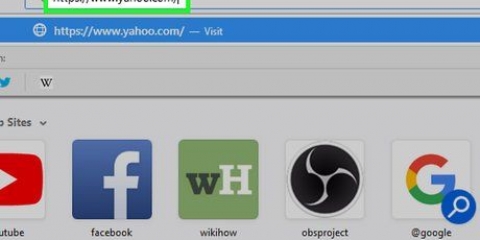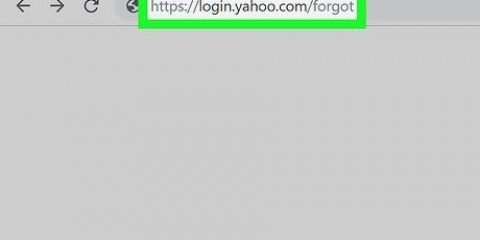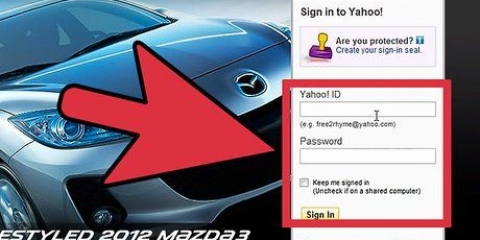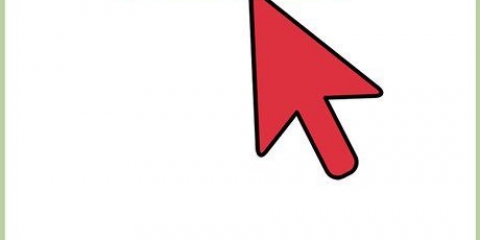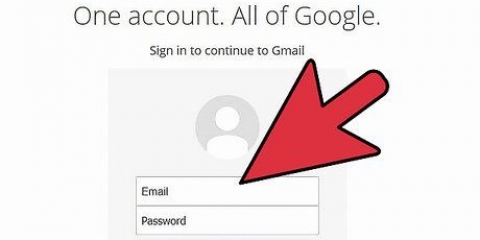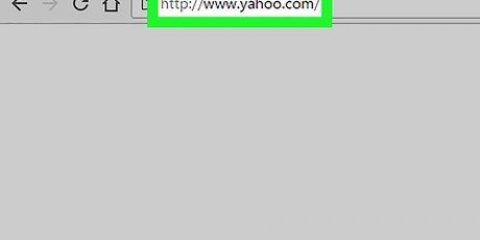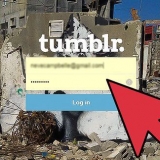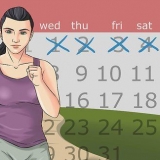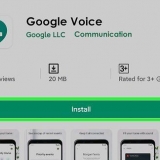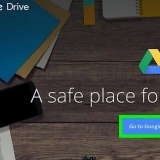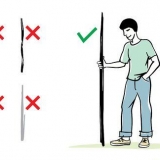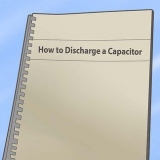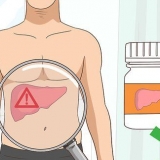O primeiro campo é o seu nome de envio. Nesta caixa, insira o nome que você deseja que outras pessoas vejam ao enviar um e-mail. Clique no campo e digite o nome se desejar um nome diferente do seu nome padrão. A próxima linha é `Endereço de e-mail`. Este é o endereço de e-mail que você deseja usar. Certifique-se de formatar (newmail)@yahoo.com usado. Quando terminar de inserir seu novo endereço de e-mail, você notará que seu nome de usuário (dois campos abaixo) será preenchido automaticamente para corresponder ao endereço de e-mail inserido. Sob o seu endereço de e-mail está `Descrição`. É para isso que você acha que o endereço de e-mail será mais usado. Por exemplo, você pode usar `Trabalho` ou `Jogos online`. Seu nome de usuário já deve estar preenchido, então pule isso se estiver satisfeito com ele. Agora você tem que digitar uma nova senha. Esta é a senha que você usará para acessar sua nova conta. Basta clicar no campo e digitar a nova senha. No campo Senha, diz `Responder ao endereço`. Isso significa simplesmente que você também pode responder com seu endereço de e-mail padrão do Yahoo, se desejar. Se estiver tudo bem, deixe seu endereço de e-mail padrão neste campo. O último campo é chamado de `Enviar e-mail para`. Isso permite que você escolha para quais pastas deseja que o e-mail do novo endereço seja encaminhado. Para alterar isso, clique nele. Um menu suspenso aparecerá. Você pode escolher entre Caixa de entrada, Spam, Rascunho, Enviado ou Lixo.
Adicione um e-mail adicional à sua conta do yahoo
Se você já possui uma conta de e-mail do Yahoo, sua caixa de entrada pode estar um pouco cheia. E-mails pessoais, e-mails de amigos, publicidade, newsletters e e-mails de trabalho; tudo pode ficar um pouco demais para processar. Felizmente, existe uma maneira de adicionar um endereço de e-mail extra à sua conta existente. Você pode fazer isso em apenas alguns minutos e fornecerá o espaço necessário para a caixa de entrada da sua conta de e-mail do Yahoo. Endereços de e-mail separados são especialmente recomendados para pessoas que desejam manter seus e-mails relacionados ao trabalho e pessoais separados de maneira fácil e acessível.
Degraus

1. Abra seu navegador de internet e acesse www.`yahoo.com`.

2. Entrar. Isto irá levá-lo para a página principal do Yahoo. Clique no botão roxo `Mail` no canto superior esquerdo da tela.
Esta nova página solicitará que você insira seu ID e senha do Yahoo. Para inserir essas informações, clique em cada caixa e insira as informações. Clique em `Cadastre-se` para continuar.

3. Vá para as configurações`. Na página principal do Yahoo Mail, olhe para a direita da tela. Você verá uma pequena engrenagem; clique em `Configurações` para abrir uma nova janela.

4. Clique em `Contas`. Abaixo da página Configurações há uma lista de submenus; clique em `Contas`. Esta é a terceira opção do topo. Isso abrirá um novo submenu à direita de Contas.
A segunda opção será chamada de `Endereço de e-mail adicional`. Em frente, haverá um botão `Adicionar`. Clique em `Adicionar` para iniciar o procedimento para adicionar um novo endereço de e-mail.

5. Marque a opção "Configurar para receber e-mails". Você provavelmente desejará enviar e receber e-mails com o novo endereço. Portanto, assim que a caixa aparecer para criar seu novo endereço de e-mail, você deve marcar ao lado de `Configurar para receber e-mails`. Isso é importante porque as opções para receber e-mails não estarão lá se isso não estiver marcado.

6. Insira as informações corretas para cada campo.

7. dormir. Quando terminar, verifique novamente suas informações para garantir que tudo esteja correto. Por fim, confirme suas informações clicando no botão azul `Salvar` na parte inferior. Agora você criou com sucesso um endereço de e-mail adicional!
Artigos sobre o tópico "Adicione um e-mail adicional à sua conta do yahoo"
Оцените, пожалуйста статью
Similar
Popular